~家族で使うことを前提に設計された薄型軽量Android 4.0タブレット |
NECから発表された「LifeTouch L」は、Android 4.0を搭載した10.1型タブレット端末である。これまでNECは、Android搭載端末として、7型タブレットの「LifeTouch B」や2画面タブレットの「LifeTouch W」、クラムシェルタイプの「LifeTouch NOTE」などをリリースしてきたが、LifeTouch NOTE以外はビジネス向けの製品であり、純粋なAndroid搭載タブレット端末を個人向けに発売するのは、今回が初めてとなる。
LifeTouch Lは、基本的なハードウェアは共通だが、多数のアプリケーションが標準搭載される個人向け製品とビジネス向け製品に大別され、個人向け製品は、さらにストレージ容量の違いによって、32GBの上位モデルと16GBの下位モデルの2モデルが用意されている(ビジネス向け製品は16GBのみ)。ここでは、個人向けの32GBモデルを試用する機会を得たので、早速レビューしていきたい。なお、今回試用したのは試作機のため、製品版とは細部や性能などが異なる可能性がある。
●10.1型液晶搭載タブレットとしてはトップクラスの薄さと軽さを実現まずは、ハードウェア面から見ていこう。本体のサイズは、257×181×7.99mm(幅×奥行き×高さ)で、重量は約540gとされている。9.7型液晶を搭載したiPadのサイズは、241.2×185.7×9.4mm(幅×奥行き×高さ)で、重量は652g(Wi-Fiモデル)なので、横幅はiPadの方が小さいが、奥行きや高さはLifeTouch Lの方が小さく、重量もLifeTouch Lの方が100g以上も軽い。8mmを切る薄さも驚異的だが、軽さも魅力であり、片手でも楽に持てるので、立ったままでも気軽に操作できる。10.1型タブレットとしてトップクラスの薄さと軽さを実現していることが、本製品のセールスポイントの1つだ。
ボディにはアルミニウム合金が使われており、剛性も高い。背面は、サンドブラストによるマット仕上げが施されており、高級感がある。液晶面も含め、外観もすっきりしていて好感が持てる。
 |  |
| LifeTouch Lの前面。10.1型液晶搭載タブレットとしては標準的なフットプリントだ | 背面は、アルミの素材感を活かしたマット仕上げで、手触りもよい。500万画素の背面カメラとフラッシュライトが搭載されている |
 |  |
| 厚さはわずか7.99mmで、新型iPadの9.4mmよりも薄い。右はDVDトールケース | 重量は約540gとされているが、試用機の重量は実測で525gと公称よりもさらに軽かった |
●1.5GHz動作のデュアルコアCPUを搭載
本製品は基本スペックが高いことも魅力だ。CPUとしては、TI製のデュアルコアCPUであるOMAP 4460(1.5GHz動作)を搭載。OMAP 4シリーズは、他社のAndroidタブレットやAndroidスマートフォンでも採用されているが、他社製品では動作クロックが1GHz~1.3GHzなので、より快適な動作を実現している。メモリは1GBで、ストレージは32GB(下位モデルは16GB)であり、Android 4.0搭載最新タブレットとして満足できるスペックだ。また、センサー類も豊富で、GPSや加速度センサー、ジャイロセンサー、地磁気センサー、照度センサーを搭載する。OSは、Android 4.0ということだが、試用機のOSバージョンを確認したところ、4.0.3となっていた。
液晶は視野角の広いIPS液晶を採用しており、解像度は1,280×800ドットだ。新型iPadのRetinaディスプレイ(2,048×1,536ドット)に比べると解像度は低いが、10型クラスのAndroidタブレットとしては標準的な解像度であり、必要にして十分でもある。タッチパネルは静電容量式で、マルチタッチに対応。液晶は鮮やかで、輝度も高く、表示品位は満足できる。カメラは前面が有効画素数約120万画素、背面が有効画素数約500万画素で、背面カメラはオートフォーカスに対応している。
通信機能としては、IEEE 802.11a/b/g/n対応無線LANとBluetooth 2.1+EDRをサポートしている。インターフェイスも充実しており、microUSB、microHDMI出力、USBホストケーブル用コネクタ、microSDカードスロットが用意されている。LifeTouch Lは、USBホスト機能を備えており、USBメモリなどのデバイスを接続できるのだが、本体が薄いため、通常のUSBコネクタは入らず、専用形状の薄型コネクタを採用している。そのため、USBデバイスは、付属のUSBホストケーブル経由で接続する。
 |  |  |
| 上面には、電源スイッチと音量ボタン、microSDメモリーカードスロット、音声入出力用端子が用意されている | 底面には、スピーカーとmicroUSBコネクタ、microHDMIコネクタ、USBホストケーブル用コネクタが用意されている | 底面のコネクタ部分のアップ |
 |  | |
| 付属のUSBホストケーブル | USBホストケーブル経由でUSBメモリなどのUSBデバイスを利用できる |
●大容量バッテリ搭載で、バッテリ駆動時間も長い
LifeTouch Lは、バッテリ駆動時間にもこだわっており、バッテリ容量は約7,400mAhと大きい。公称バッテリ駆動時間は、動画再生時で最長約10時間、Web閲覧時で最長約13時間と長く、満足できる。ACアダプタもコンパクトで、持ち歩きに便利だ。なお、バッテリの充電はmicroUSB経由で行なうので、ACアダプタを使わず、他の機器のUSBポートからの充電も可能だ。
 |  |
| ACアダプタは、本体とACコンセント部分が分離できるようになっている | ACアダプタ本体にACコンセント部分を合体させたところ。ACアダプタもかなりコンパクトだ |
 |  |
| USB-microUSBケーブルを利用して充電を行なう | ACアダプタにUSB-microUSBケーブルを接続したところ |
●高速CPU搭載で動作は非常に快適
LifeTouch Lは、Android 4.0タブレットの中でも、高速なCPUを搭載していることが魅力である。実際にさまざまな操作を行なってみたが、画面のスクロールや回転、アプリの起動や動作などの操作レスポンスが高速であり、非常に快適であった。新型iPadやiPhone 4Sの動作も快適だが、それらと比べてもひけをとらないレベルだ。もちろん、YouTubeなどのHD動画の再生も滑らかであった。
| 【動画】ホーム画面のスクロールの様子。スクロールは滑らかで速く、操作は快適だ |
| 【動画】Webブラウザのスクロールや画面回転の様子。レスポンスには満足できる |
●手書き入力にも対応したATOKを搭載
日本語入力IMEは、変換効率と使い勝手に定評のある「ATOK」を搭載していることも特筆できる。ケータイパレットでの入力方式は、ケータイ入力、ジェスチャー入力、フリック入力、T9入力の4種類が用意されており、試してみて使いやすいと思ったものを選べる。特に、ATOKならではのジェスチャー入力は慣れると便利だ。
また、手書き入力にも対応している。一般的な手書き入力は、文字入力用のマス目が用意されており、そこに1文字ずつ書いていくというものが多いが、ATOKの手書き入力はマス目がなく、文字入力用枠内に自由に書いていくだけで認識される。漢字の認識精度もかなり高い。その他、絵文字入力パレットや記号入力パレット、定型文入力パレットなども用意されており、効率良く文章の入力が可能だ。
●約50種類ものプリインストールアプリを搭載
LifeTouch Lの魅力は、ハードウェア面だけではない。家族みんなが使えるように、バリエーションに富んだアプリがあらかじめプリインストールされていることも特徴だ。その数は実に約50種類にものぼる(ストレージ容量が半分の下位モデルは約25種類)。Android用アプリケーションは、Playストアからダウンロードできるが、アプリの数が多すぎて、初心者にはどのアプリをダウンロードすればいいのかなかなか分かりにくい。それなら、最初から厳選された実用的なアプリをプリインストールしておこうというのが、LifeTouch Lの考えである。ちなみに、製品ターゲットとしては、ストレージ容量が32GBの上位モデルがマジョリティ層で、16GBの下位モデルがいわゆるアーリーアダプタ層を想定しているとのことだ。
アプリは、いくつかのターゲットユーザーを設定し、それぞれの利用シーンに合わせたものが搭載されている。例えば、女性向けとしては「クックパッド」や「Nissen」、「ポンパレ」など、シニア向けとしては「デ辞蔵」や「じゃらん」、「幽玄の間」(囲碁ソフト)など、子供と楽しむためには「ゆびさしキッズEnglish」や「こえほん」など、ビジネスマン向けには「QuickOffice」や「Evernote」、「Hulu」といった具合だ。
上位モデルには、多数のプリインストールアプリから、目的や利用シーンによって、ふさわしいアプリケーションを選んで起動するための独自アプリ「アプリ&サポートナビ」もプリインストールされていることも評価できる。アプリ&サポートナビはウィジェットとしてホーム画面に登録されており、目的や利用シーンを選ぶだけで、ふさわしいアプリケーションを示してくれる。
個人向けの製品らしく、マルチメディア系アプリケーションも充実している。定額料金で見放題のオンライン動画配信サービス「hulu」対応アプリや、ハリウッド新作やドラマなどを1本100円からレンタルできる「TSUTAYA TV」などのほか、DTCP-IPに対応したDLNAアプリ「DiXiM」もプリインストールされている。DiXiMは、DLNAサーバーとして動作するDiXiM ServerとDLNAプレイヤーとして動作するDiXiM Playerの2つから構成されており、他のTVチューナ搭載PCやDLNA対応BDレコーダーなどで録画した番組のストリーミング再生などが可能だ。実際に、BDレコーダーで録画した番組を再生させてみたが、タイトル一覧表示画面でのスクロール表示も高速で、再生されるまでのタイムラグも短い。動きも滑らかで画質的にも満足できる。
また、microHDMI出力を備えており、HDMI入力を備えたテレビなどに接続して大画面で映像を楽しむことも可能だ。ちなみに、HuluなどのHDMI出力が禁じられているアプリでは、映像出力はできないが、これは本製品に限ったことではない。
●子供向けに機能を制限できる「こどもーど」が便利
家族で共用する場合、子供だけに触らせていると、つい熱中して使いすぎたり、子供には使ってほしくないアプリケーションを起動してしまったりとか、いろいろな問題が起こりがちだが、LifeTouch Lでは、トレンドマイクロと共同開発した「こどもーど」と呼ばれるアプリがプリインストールされていることもウリだ。
こどもーどは、当面はLifeTouch Lにのみ提供されるアプリで、アプリやサイト閲覧の利用制限や、使用時間の制限が可能だ。アプリ利用制限については、LifeTouch Lにインストールされているアプリの中から、許可したアプリのみしか起動できなくなる(アプリのアイコンも許可したものしか表示されない)。子供が誤ってPlayストアから有料アプリをダウンロードしたり、設定を変更したりすることを防げる。使用時間制限機能は、1日の使用時間の最大時間を定めるだけでなく、曜日ごとに使える時間を1時間単位できめ細かく指定できるので便利だ。指定したパスワードを入力することで、全機能を利用できる保護者モードになるが、再びスタンバイさせると、自動的にこどもーどが有効になるので安心だ。
●デジカメ画像の取り込みやプリンタからの印刷も可能
LifeTouch Lは、デジカメ画像の取り込みやプリンタからの印刷など外部機器との連携機能が充実していることも魅力だ。USBホストケーブル経由でデジカメを接続するか、microSDカードスロットに、デジカメで撮影したmicroSDカードを挿入し、「写真かんたん取り込み」のウィジェットの「コピー」ボタンをタッチするだけで、デジカメ画像が本体に取り込まれる。取り込んだ画像は、自由に閲覧できるほか、スライドショー表示も可能だ。
また、印刷ソリューションの「DirectOffice Mobile Print」がプリインストールされており、プリンタから直接印刷できることも嬉しい。DirectOffice Mobile Print対応プリンタなら、ネットワーク経由で直接印刷できるが、DirectOffice Mobile Print非対応プリンタでも、Print By PCと呼ばれる機能によって、PCに接続されているプリンタを利用して印刷を行なうことができる。Print by PC機能を利用するには、PC側にユーティリティソフトをインストールする必要があるが、ほとんどのプリンタを利用できるので便利だ。
●ハードウェア、ソフトウェアともに完成度が高い
 |
| 4歳の息子も喜んで遊んでいた。さすがに4歳児だと片手で持つのは大変なようだが、机の上などで遊ぶのなら大丈夫だ |
LifeTouch Lは、薄くて軽く、高速と、3拍子揃ったAndoridタブレットであり、ハードウェアとしての完成度は高い。さらに、豊富なプリインストールアプリと、アプリ&サポートナビ、こどもーどを搭載するなど、ソフトウェア面も充実している。特に、こどもーどは、タブレットを触りたがる子供をお持ちの親には、非常にありがたい機能だ。筆者の4歳の息子もすぐに操作に慣れて、実行を許可しておいたアプリで喜んで遊んでいた。
あとは、防水機能さえあれば、お風呂や台所などの水回りでも気軽に使える、理想的なタブレットになるが、上位モデルの実売価格は5万円前後ということで、iPad Wi-Fiモデルの32GBとほぼ同じである。機能や価格面でも、iPadの強力なライバルとなりうる製品だ。
(2012年 6月 29日)
[Text by 石井 英男]















































![[Amazon限定ブランド]CCL い・ろ・は・すラベルレス 2LPET ×8本 ミネラルウォーター 無味 製品画像:2位](https://m.media-amazon.com/images/I/41h0MHfvhkL._SL160_.jpg)




































![【エントリーで最大全額ポイント還元|1/5まで】 I-O DATA|アイ・オー・データ ゲーミングモニター GigaCrysta 3年保証 ブラック KH-GDQ271JA [27型 /WQHD(2560×1440) /ワイド /180Hz] 製品画像:5位](https://thumbnail.image.rakuten.co.jp/@0_mall/biccamera/cabinet/product/8883/00000012108334_a01.jpg?_ex=128x128)



![『頭のいい人だけが解ける論理的思考問題』シリーズ2点 [ 野村 裕之 ] 製品画像:28位](https://thumbnail.image.rakuten.co.jp/@0_mall/book/cabinet/7341/2100014707341.jpg?_ex=128x128)
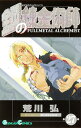

![葬送のフリーレン(15)【電子書籍】[ 山田鐘人 ] 製品画像:25位](https://thumbnail.image.rakuten.co.jp/@0_mall/rakutenkobo-ebooks/cabinet/8589/2000019288589.jpg?_ex=128x128)
![血脈のナイトメア 天久鷹央の事件カルテ (実業之日本社文庫) [ 知念 実希人 ] 製品画像:24位](https://thumbnail.image.rakuten.co.jp/@0_mall/book/cabinet/9872/9784408559872_1_2.jpg?_ex=128x128)

![AIを使って考えるための全技術 「最高の発想」を一瞬で生み出す56の技法 [ 石井 力重 ] 製品画像:22位](https://thumbnail.image.rakuten.co.jp/@0_mall/book/cabinet/9488/9784478119488_1_2.jpg?_ex=128x128)
![タッチペンで音が聞ける!はじめてずかん1000 英語つき [ 小学館 ] 製品画像:21位](https://thumbnail.image.rakuten.co.jp/@0_mall/book/cabinet/6775/9784099416775_1_37.jpg?_ex=128x128)